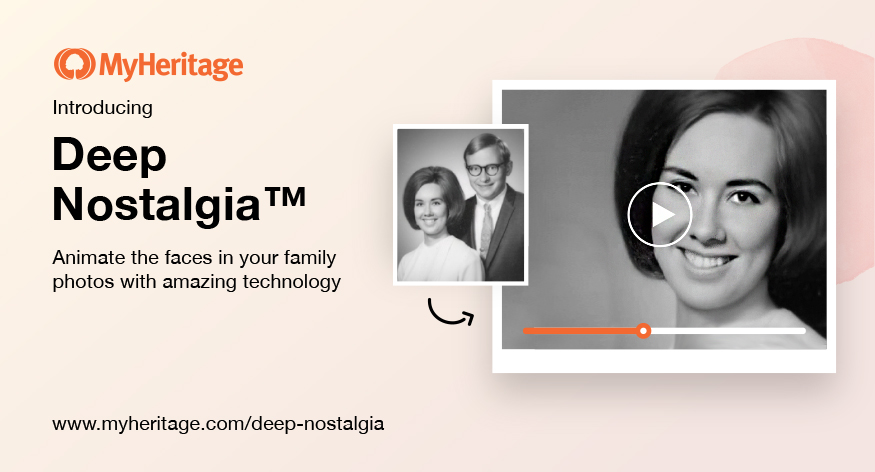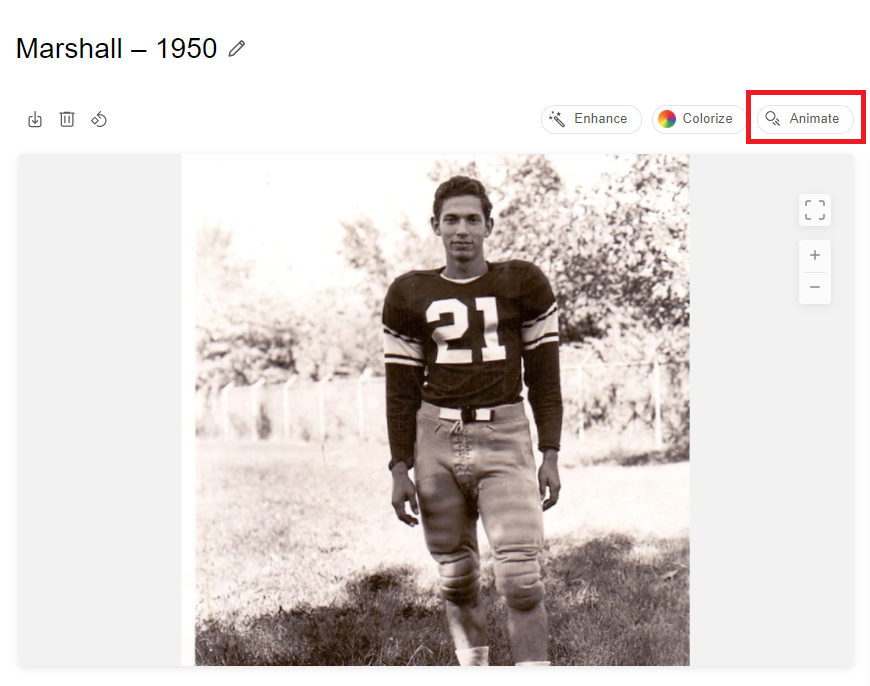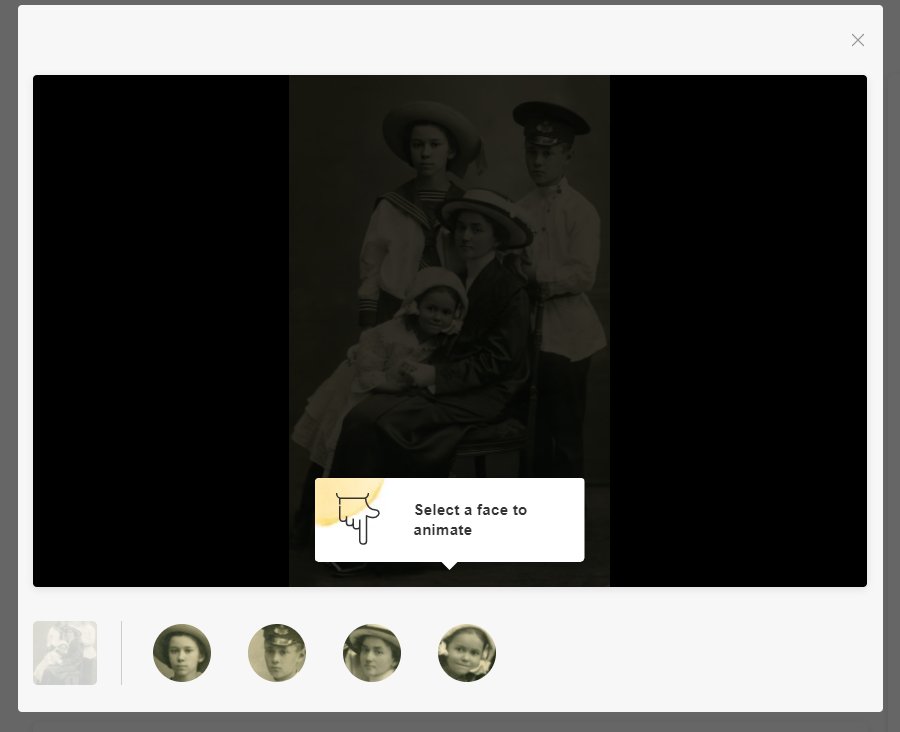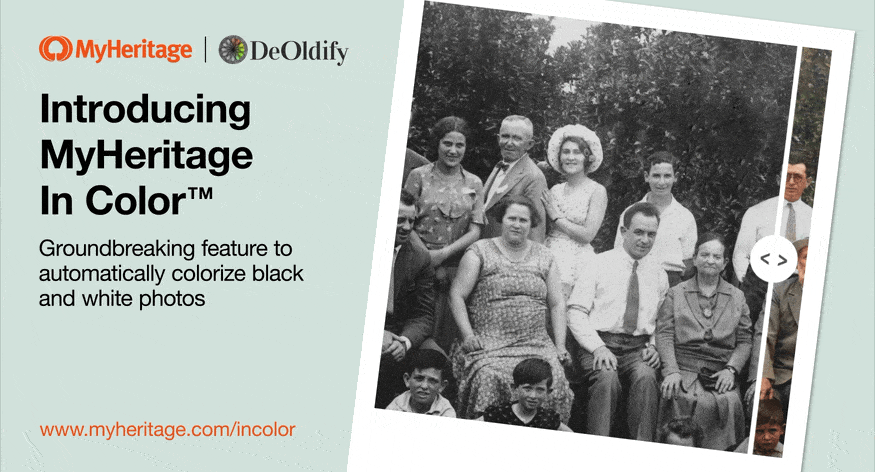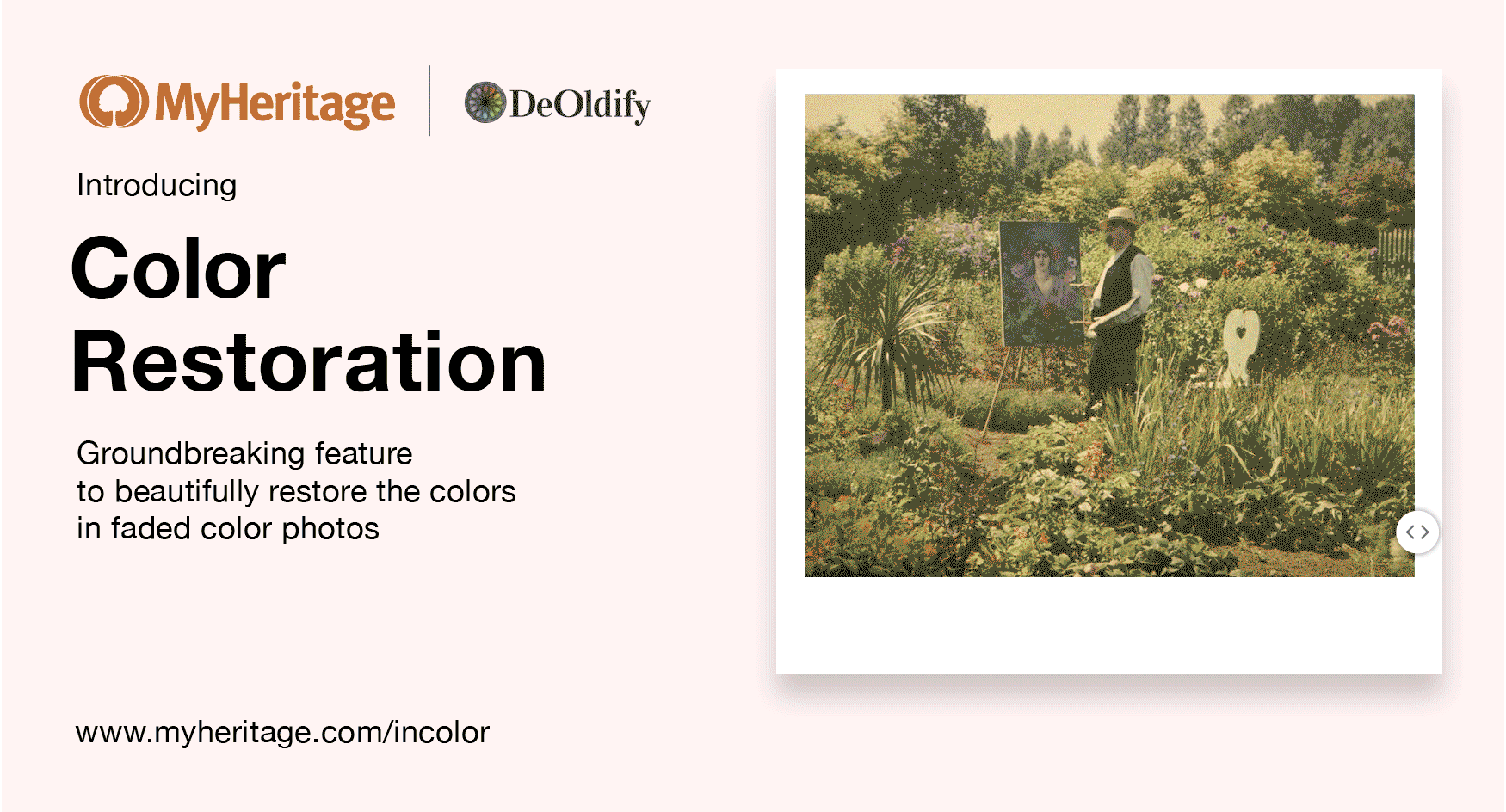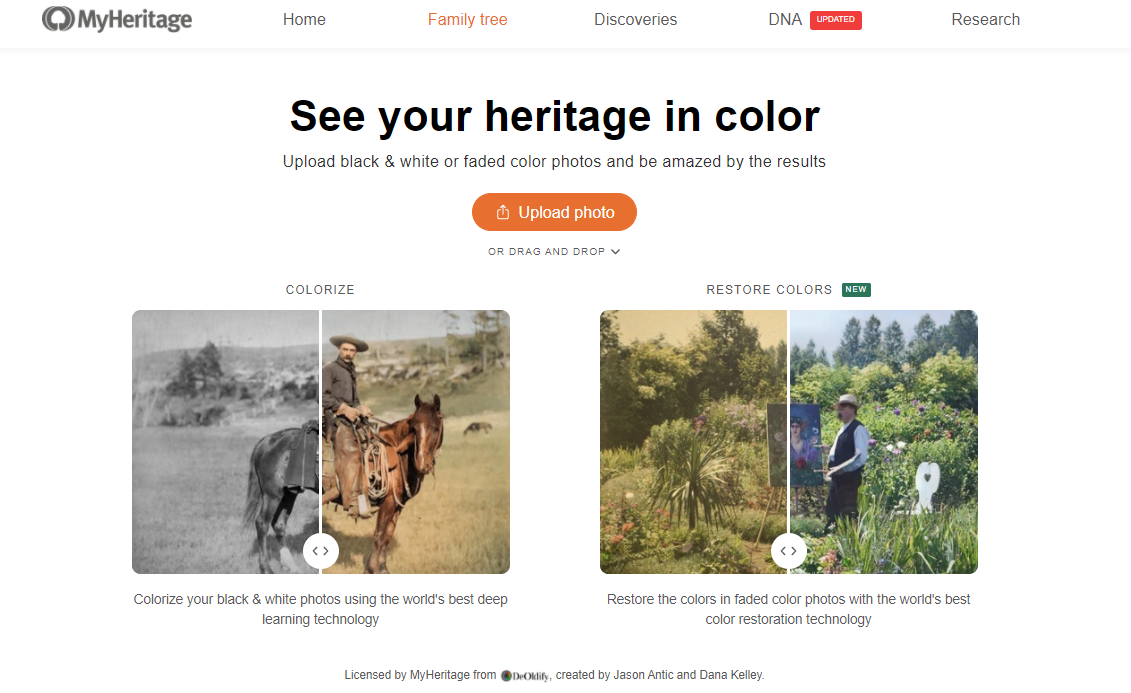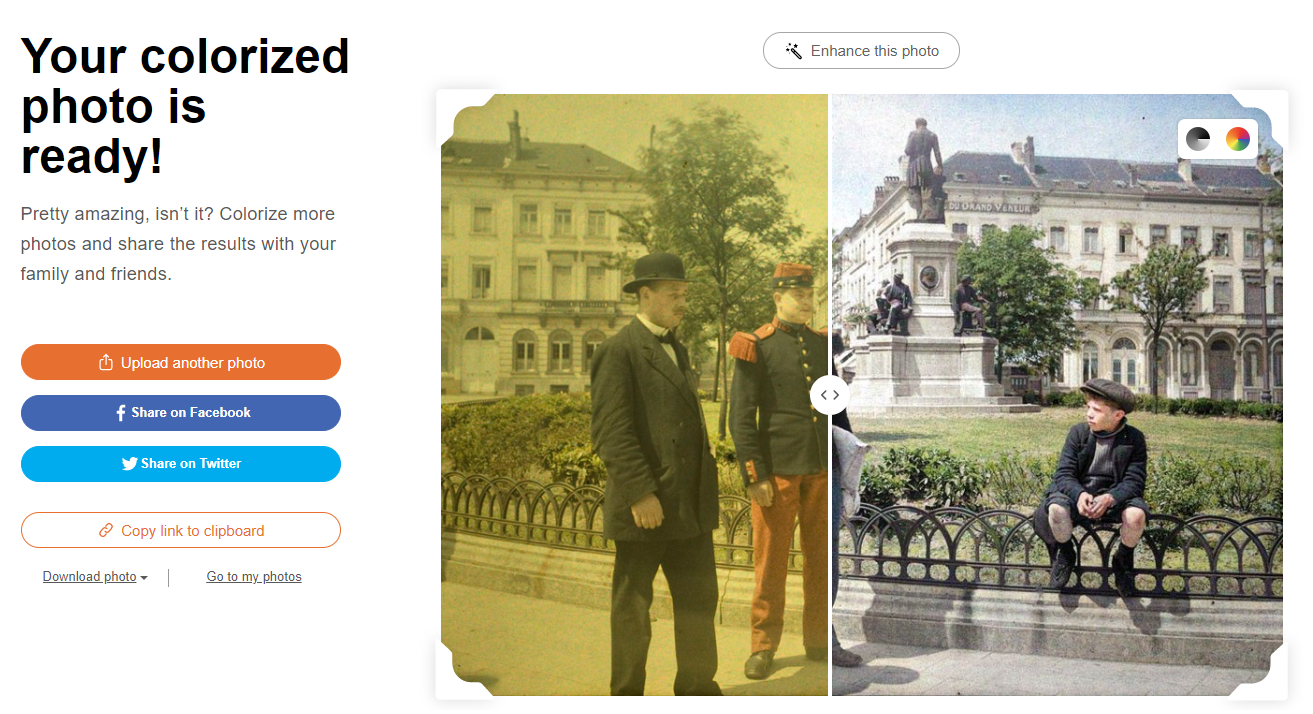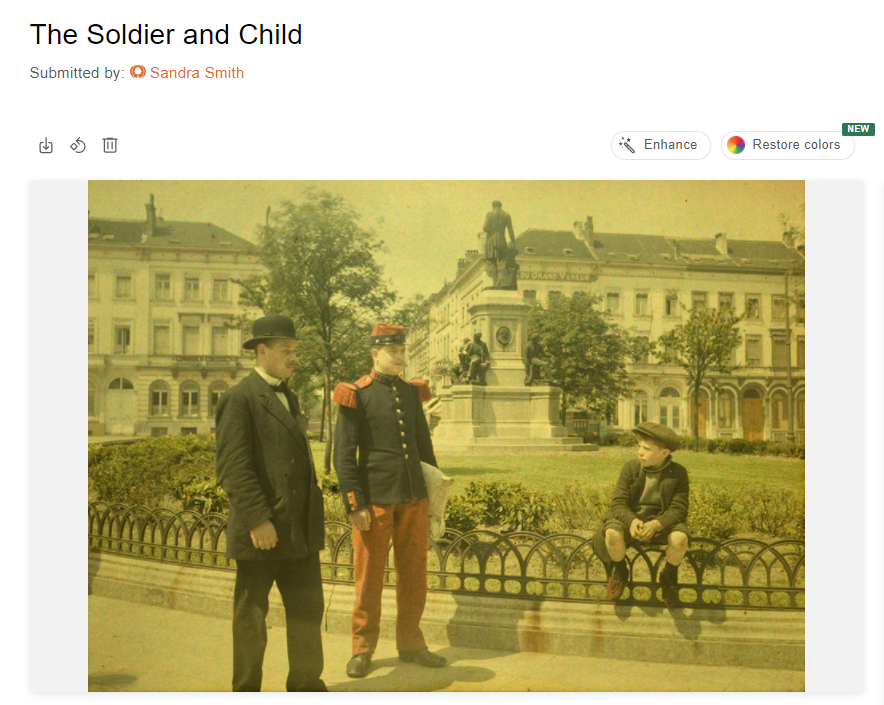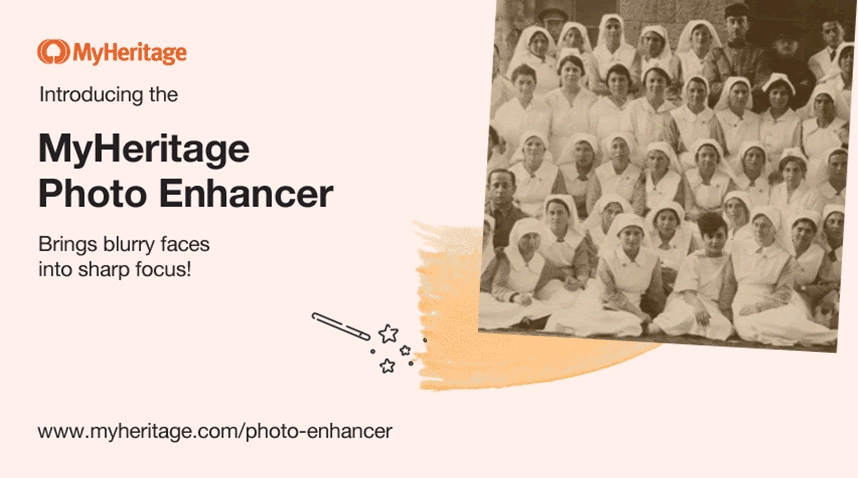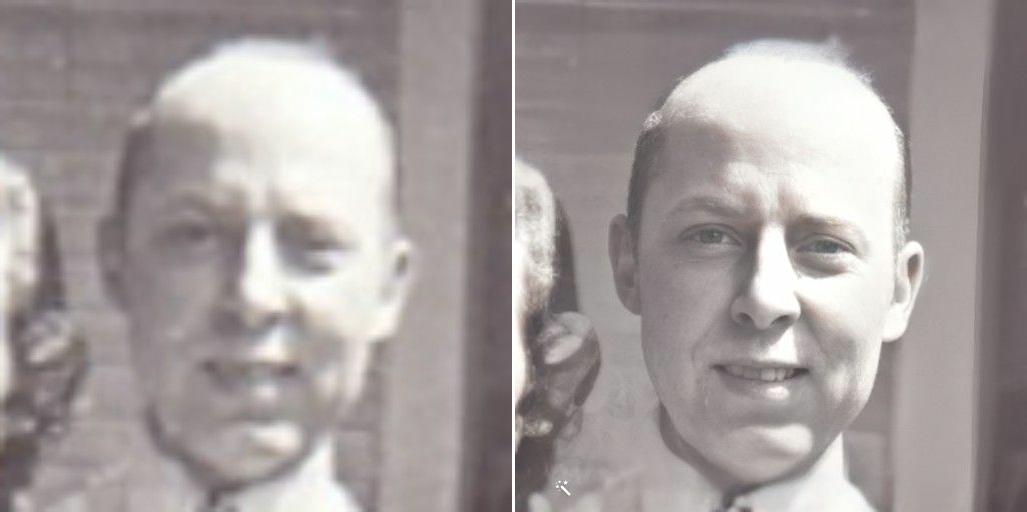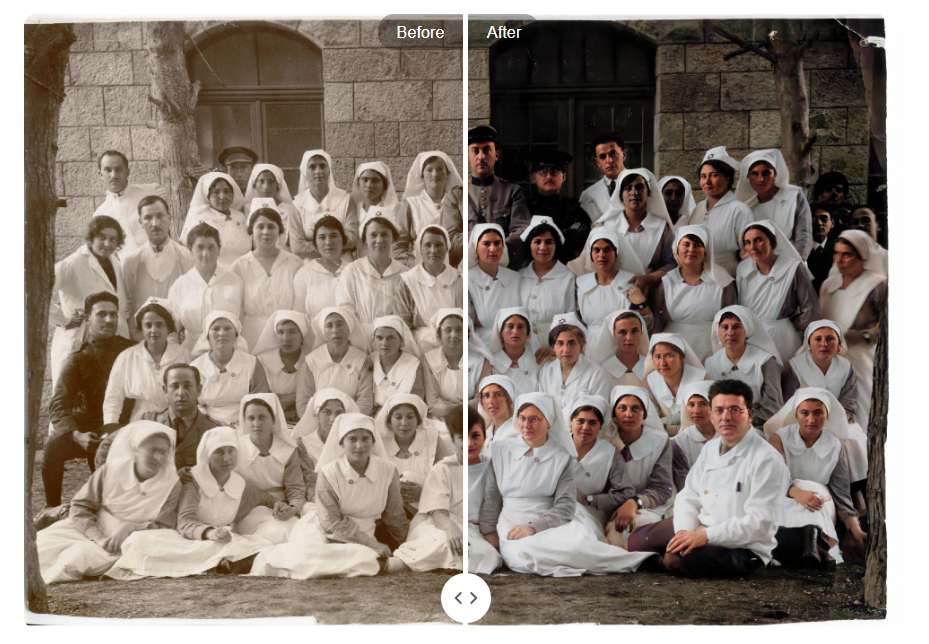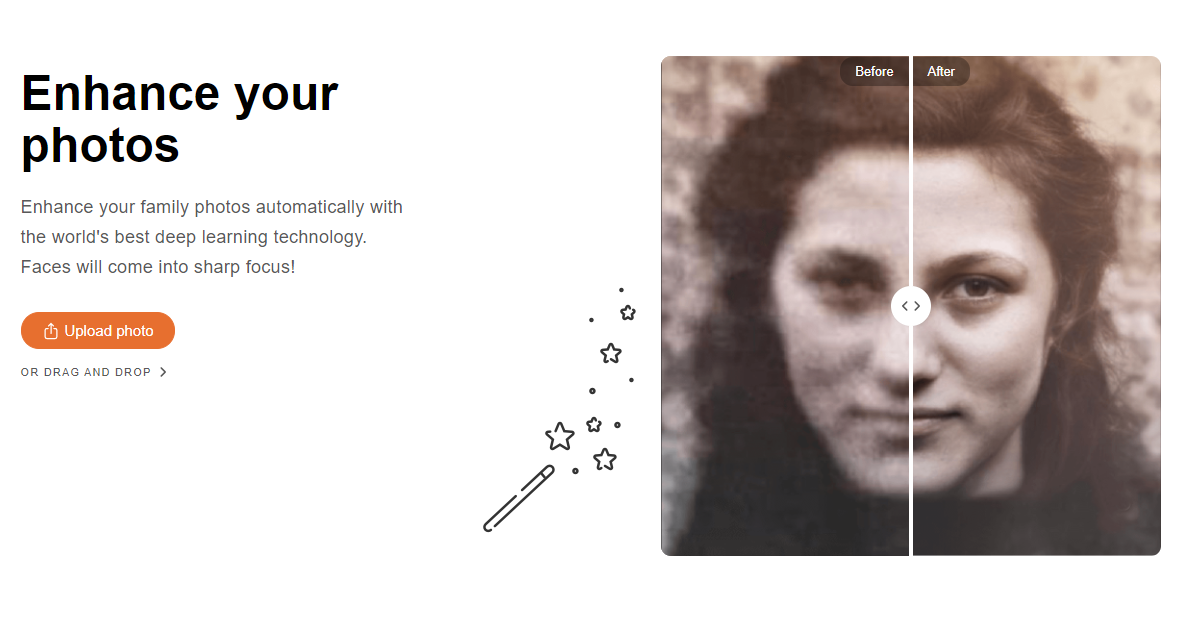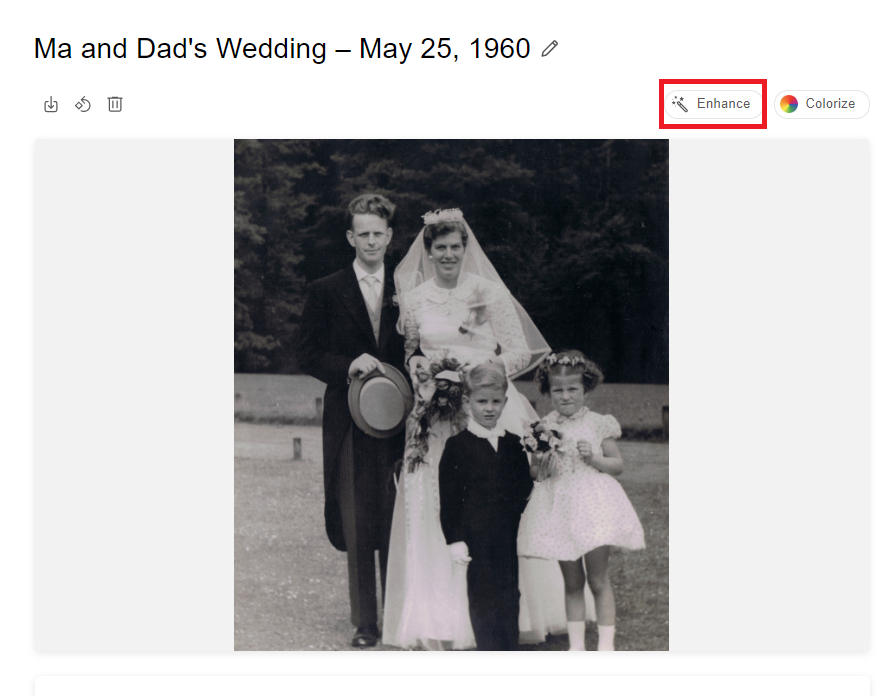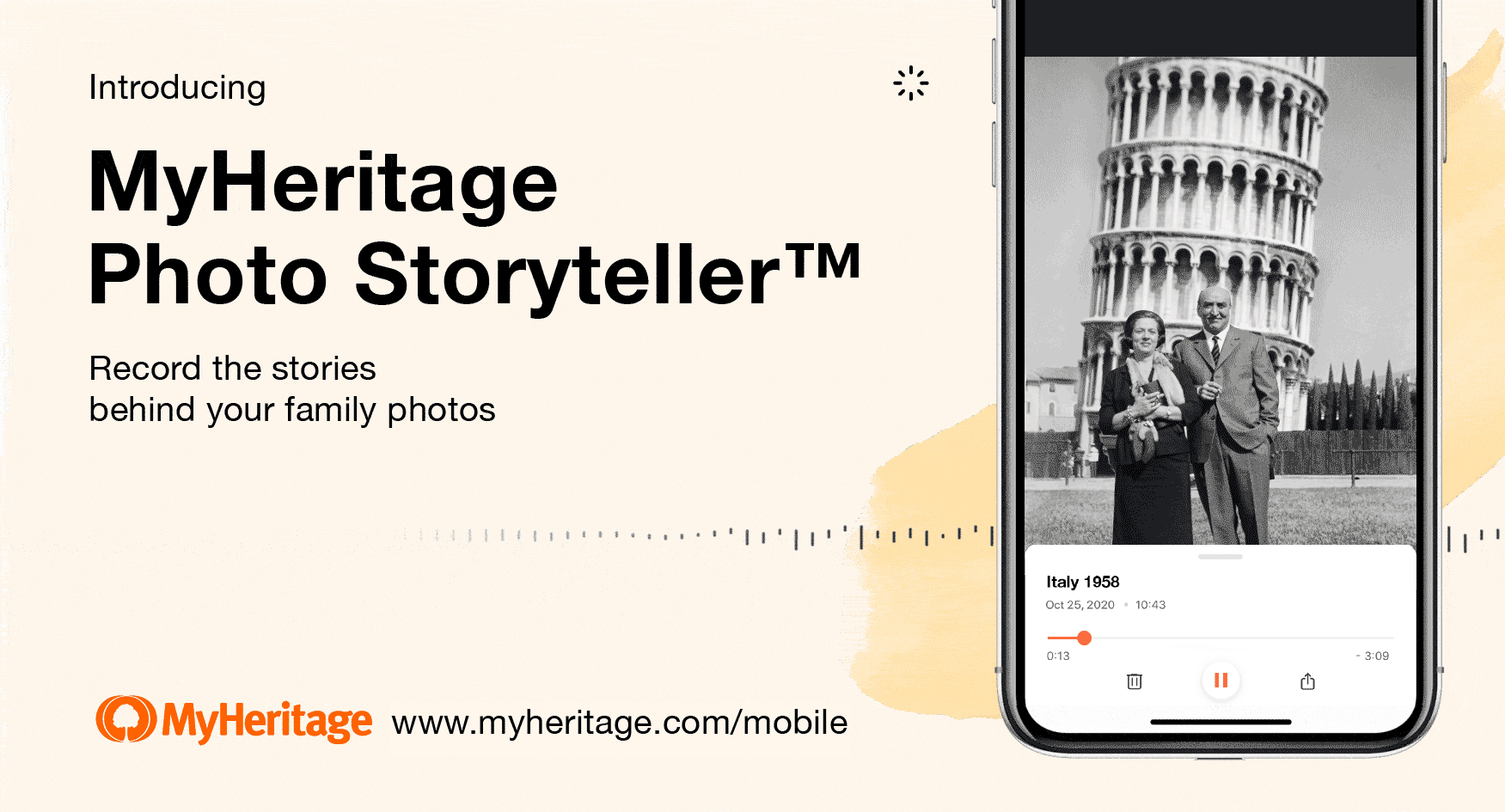Familiefotos er et af de mest spændende artefakter, som en slægtsforsker kan finde frem til, når han eller hun forsker i et slægtstræ. Man siger, at et billede siger mere end tusind ord, men fotos har deres begrænsninger: deres kvalitet forringes med tiden, og nogle gange har du virkelig brug for, at nogen fortæller dig historien bag dem for fuldt ud at forstå, hvad de betyder.
Med MyHeritage’s fotofunktioner kan dine familiefotos være meget mere værd end tusind ord. Ikke alene kan du møde dine forfædre som aldrig før gennem animation, farvelægning og fotoforbedring, men du kan også opdage træk og detaljer, som du aldrig ville have kunnet se på det oprindelige billede. MyHeritage’s pakke af fotofunktioner gør det nemt for dig at bevare og fejre den rige historie, som dine familiefotos repræsenterer.
I denne artikel vil vi præsentere dig for alle MyHeritage’s avancerede fotofunktioner og vise dig, hvordan du kan bruge dem til at forbedre din forskning og fortælle din families historie.
Hvad er DeepStory?
DeepStory er en utrolig funktion, der får personerne på dine fotos til at tale, så du kan lave videoanimationer af dine forfædre, der fortæller deres livshistorier – eller hvad som helst – med blot et stillbillede og noget tekst. Hvis du allerede har et slægtstræ på MyHeritage, kan en automatisk DeepStory genereres for dig på baggrund af detaljer i dit træ.
En DeepStory er en videobiografi, hvor fortællingen fortælles af et talende portræt af din forfader eller slægtning, baseret på detaljer fra dit slægtstræ og manuelt indtastet tekst, og beriget med fotografier, der illustrerer forskellige livsbegivenheder.
Dette spændende værktøj giver dig en helt ny måde at dokumentere, bevare og dele dine mest værdifulde familiehistorier på.
Se videoen nedenfor for at lære mere om DeepStory og se, hvordan det fungerer:
Sådan bruger du DeepStory
Hvis du er ny på MyHeritage:
- Besøg myheritage.dk/deepstory
- Klik på “Upload foto”, og følg instruktionerne: Opret en gratis MyHeritage-konto, accepter brugsbetingelserne, og vælg det foto, du gerne vil bruge
- Tilføj nogle basale oplysninger om personen og skab fortællingen
- Klik på “Opret DeepStory”
Hvis du allerede har et slægtstræ på MyHeritage:
- Besøg DeepStory-lobbyen: Hold musen hen over fanen “Billeder” i navigationslinjen, og vælg “DeepStory”.
- Vælg en forfader til at oprette en DeepStory om ved at holde musen over deres foto og klikke på “Opret DeepStory”, ELLER klik på “Upload et foto” nederst på siden for at uploade et foto og oprette en historie fra bunden af
- Du kan også oprette DeepStories i mobilappen: Gå til Fotos>DeepStory, og tryk på en forfader for at oprette en automatisk DeepStory, eller scroll til bunden, og tryk på “Opret DeepStory” for at begynde at oprette en DeepStory fra nul
Når DeepStory er klar, kan du se den og dele den, som den er, eller du kan klikke på “Rediger DeepStory” for at åbne DeepStory-redigeringsprogrammet, hvor du kan ændre stemmen eller tilføje, ændre eller fjerne tekst og fotos.
Hvad er Deep Nostalgia™?
Deep Nostalgia™ er en ekstremt populær MyHeritage-funktion, der giver dig mulighed for at animere ansigterne på dine gamle familiefotos.
Dette værktøj identificerer ansigterne på dine fotos og anvender en række bevægelser på dem baseret på forudindspillede videooptagelser af rigtige mennesker, der blinker, smiler og bevæger hovedet. Resultatet er realistiske optagelser af høj kvalitet af, hvordan dine forfædre kan have set ud i bevægelse.
Det er ekstremt sjældent, at man har optagelser af sine forfædre fra før hjemmevideoer blev almindelige i 1970’erne og 1980’erne. Med Deep Nostalgia™ kan du bygge bro over denne teknologiske kløft og se, hvordan de kunne have set ud, da de smilede, blinkede og kiggede rundt. Mange af vores brugere har fundet oplevelsen dybt bevægende – uanset om de bruger den til at få kontakt med forfædre, som de aldrig har kendt, og som døde for længe siden, eller til at genoplive mindet om en person, de har mistet kontakten til, efter mange år med kun et stillbillede til at mindes dem.
Deep Nostalgia™ fungerer lige så godt med sort/hvid-fotos, farvefotos eller fotos, der er blevet farvelagt eller har fået genoprettet deres farver med MyHeritage In Color™ (se nedenfor). Fotos forbedres automatisk ved hjælp af Photo Enhancer (se nedenfor) før animation for at opnå optimale resultater.
Sådan bruger du Deep Nostalgia™
- Besøg myheritage.dk/deep-nostalgia.
- Upload dit foto.
- Hvis dit foto indeholder mere end ét ansigt, skal du vælge det ansigt, du ønsker at animere.
Hvis dit foto allerede er blevet uploadet til MyHeritage, kan du animere det direkte fra fotosiden:
- Besøg “Mine billeder” på din MyHeritage-familieside (under fanen “Billeder” i navigationslinjen) eller i MyHeritage-mobilappen.
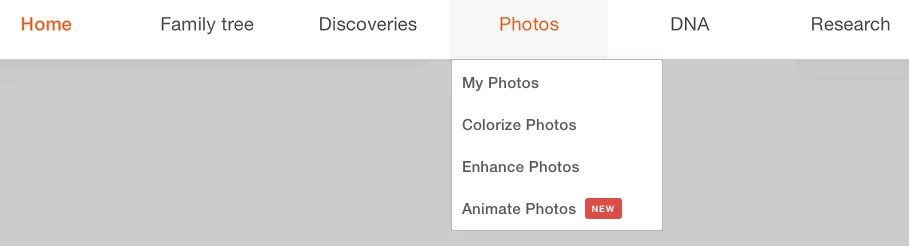
- Vælg fotoet.
- Klik eller tryk på “animer”-knappen over fotoet (ikonet med den bevægelige kugle).
- Hvis der er mere end ét ansigt på fotoet, skal du vælge det ansigt, du ønsker at animere.
Du kan finde mere detaljerede instruktioner i følgende materialer:
- Artikel: Sådan bruger du Deep Nostalgia™ til at animere familiefotos
- Webinar: Deep Nostalgia™ til animering af dine familiefotos
Hvad er MyHeritage In Color™?
MyHeritage In Color™ er et automatisk værktøj til farvelægning og farvegengivelse af fotos, der giver liv og farve til gamle familiefotos.
Værktøjet analyserer automatisk dine fotos og afgør, om de er sort/hvid eller i farver, og fortsætter derefter med den proces, der passer bedst til hvert enkelt foto.
Farvelægning af sort-hvide fotos
I slutningen af det 19. århundrede og begyndelsen af det 20. århundrede var det filmmateriale, der blev brugt til at udvikle fotos, stadig ikke følsomt nok til at registrere forskellige farver. Derfor er de fotografier, du måske har fra din familie fra denne periode, sandsynligvis sort-hvide.
Og selv om vi ved, at vores forfædres verden var lige så farverig som vores egen, gør det faktum, at vi kun har set den verden i sort/hvid, det svært at forestille os den i farver.
Det er det, der gør farvelægning af fotos med MyHeritage In Color™ til et så effektivt værktøj til at skabe kontakt med dine forfædre og bringe fortiden til live. Funktionen anvender den nyeste teknologi inden for deep learning til at producere en fantastisk og realistisk simulering af, hvordan de oprindelige farver kan have set ud. Det er det bedste værktøj af sin art på markedet.
Fordelene ved farvelægning er ikke kun af sentimental karakter. Nogle gange vil farvelægning fremhæve vigtige detaljer, som du ikke ville have set i den sort/hvide version. F.eks. kan skriften på et skilt være for falmet til at blive bemærket i den sort/hvide version, mens den farvelagte version kan få bogstaverne til at springe frem. Farven på en militæruniform, som en forfader bærer på et foto, kan give dig et fingerpeg om, hvor denne forfader har gjort tjeneste.
Restaurering af farver
Før den digitale fotografering blev fotos optaget på film og fremkaldt ved hjælp af en særlig kemisk proces. Selv om teknologien til udvikling af film blev bedre og bedre i løbet af anden halvdel af det 20. århundrede, blev fotografierne stadig trykt på papir og var derfor udsat for en proces med ældning, oxidation og forringelse. Afhængigt af aftrykkets kvalitet, opbevaringsforholdene og andre faktorer har farverne i trykte fotografier en tendens til at falme og gulne med tiden.
Men her kommer MyHeritage In Color™ farverestaurering ind i billedet. I modsætning til værktøjet til farvelægning af sort-hvide fotos er de farver, der produceres i restaureringsprocessen, ikke simulerede; de er en genoplivet version af de autentiske farver i det originale foto.
Farverestaurering er ideel til fotos fra 1950’erne til 1990’erne, der er taget i farver, men hvis farver er falmet noget med årene. Denne funktion giver dig mulighed for at genopleve minder fra tiden før digitalkameraerne tog overhånd, så du kan genoptage forbindelsen til dine yndlingsøjeblikke.
Ligesom med farvelægning, kan det gøre dig opmærksom på detaljer, der var for udviskede til at være synlige på det oprindelige foto.
Sådan bruger du MyHeritage In Color™
- Besøg myheritage.dk/incolor.
- Upload dit foto.
- Algoritmen genkender automatisk, om dit foto er i sort/hvid eller i farver. Hvis det er sort/hvid, bliver dit foto farvelagt. Hvis det er i farver, gendannes farverne.
- Når dit foto er blevet farvelagt eller genoprettet, kan du også forbedre det (se nedenfor om Photo Enhancer).
Hvis dit foto allerede er blevet uploadet til MyHeritage, kan du farvelægge det eller genoprette dets farver direkte fra fotosiden:
- Besøg “Mine billeder” på din MyHeritage-familieside (under fanen “Billeder” i navigationslinjen) eller i MyHeritage-mobilappen.
- Vælg fotoet.
- Klik eller tryk på farvehjulet over fotoet til højre for at farvelægge eller genoprette farverne i dit foto. Algoritmen genkender automatisk, om dit foto er i sort/hvid eller i farver, og farvelægger eller genopretter farverne i overensstemmelse hermed.
Du kan finde mere detaljerede instruktioner i følgende materialer:
- Artikel: Automatically Colorize Black & White Photos with MyHeritage In Color™ – MyHeritage Knowledge Base
- Artikel: Kort how-to video: Hvordan farvelægger jeg mine sort-hvide fotos med MyHeritage In Color™?
- Webinar: Spørg eksperten – Sådan farvelægger man fotos
Hvad er MyHeritage Photo Enhancer?
MyHeritage Photo Enhancer er en funktion, der forbedrer kvaliteten af fotos og bringer slørede ansigter i skarpt fokus.
Photo Enhancer tager fotos, der er slørede eller uskarpe, og forvandler dem, så ansigterne på fotoet bliver krystalklare og detaljerede. Den zoomer også ind på ansigterne i hvert foto, så hvis du har et foto med mange personer, og deres ansigter er for små til at kunne ses tydeligt, vil du ved hjælp af Photo Enhancer skabe et klart og detaljeret portræt af hvert ansigt, som den registrerer i fotoet.
Dette værktøj er ligesom værktøjet til farvelægning baseret på deep learning-teknologi, der udleder, hvordan de originale ansigter ville have set ud. Derefter opskaleres billedet, hvorved opløsningen øges og der skabes en fantastisk skarp gengivelse af ansigterne på fotografiet.
Ved hjælp af Photo Enhancer bliver dit møde med dine forfædre gennem deres fotografier en nær og personlig oplevelse. Du vil måske bemærke familieligheder eller subtile træk, som ikke var synlige på det oprindelige foto – smilehuller, smilelinjer, måske endda fregner.
Sådan bruger du Photo Enhancer
- Besøg myheritage.dk/photo-enhancer.
- Upload dit foto.
- Når dit foto er blevet forbedret, kan du også farvelægge det eller genoprette dets farver.
Hvis dit foto allerede er blevet uploadet til MyHeritage, kan du forbedre det direkte fra fotosiden:
- Besøg “Mine billeder” på din MyHeritage-familieside (under fanen “Billeder” i navigationslinjen) eller i MyHeritage-mobilappen.
- Vælg fotoet.
- Klik på tryllestavknappen over fotoet for at forbedre det.
Læs denne artikel for at få en mere detaljeret vejledning: Forbedre dine familiefotos ved hjælp af MyHeritage Photo Enhancer
MyHeritage’s bestræbelser på autenticitet
MyHeritage er først og fremmest en slægtsforskningsplatform. Vi mener, at historisk nøjagtighed og autenticitet er af største betydning. Selv om resultaterne af vores farvelægning, forbedring og animationsteknologier er fantastiske og præcise, genereres de kunstigt af computeralgoritmer og er derfor kun estimater af de sande farver eller detaljer i fotografierne.
Af denne grund placerer MyHeritage et palettesymbol, et tryllestavssymbol eller et symbol med en bevægelig kugle nederst i venstre hjørne for at angive, at et foto er blevet kunstigt farvelagt, forbedret eller animeret.
Værktøjet til farvegendannelse bringer derimod de autentiske farver i et foto frem – ligesom de filtre og fotoredigeringsprogrammer, der er allestedsnærværende på mange apps og sociale medieplatforme. Da farverne i dette tilfælde ikke er kunstigt genereret, placerer vi ikke et palet-ikon på fotos, hvis farver er blevet genoprettet.
Hvad er Photo Repair?
Fotoreparation er en funktion, der automatisk reparerer ridser, revner, huller, pletter og andre skader på historiske fotos.
Fotos er kun lige så holdbare som det papir, de er trykt på. Uanset om de er vellidte og slidte, om de er blevet sendt rundt og omrammet af flere familiemedlemmer, eller om de er blevet forsømt og smidt i en kasse i nogens kælder, er de modtagelige over for revner, folder og pletter.
Fotoreparation registrerer automatisk, når et fotografi har denne type skader, og retter dem. Det giver dig mulighed for at gendanne fotoet til dets tidligere pragt med et enkelt klik.
Sådan bruger du Fotoreparation
For at bruge Fotoreparation:
- Besøg “Mine billeder” på din MyHeritage-familieside (under fanen “Billeder” i navigationslinjen) eller i MyHeritage-mobilappen.
- Vælg fotoet.
- Klik på knappen med plasteret over billedet for at reparere det.
Hvis algoritmen ikke har fundet nogen skade, vises knappen Reparer ikke automatisk over fotoet, men du kan stadig anvende Fotoreparation. Du finder den under den 3-punkts “mere”-menu over fotoet.
Du kan finde flere oplysninger om Fotoreparation i dette blogindlæg: Vi præsenterer Fotoreparation: Ny funktion til automatisk reparation af ridsede og beskadigede fotos
Hvad er Photo Storyteller™?
Fotos kan formidle mange oplysninger: stemning, følelser, handlinger, idéer, steder, historiske detaljer og meget mere. Men mange fotos har fascinerende historier bag sig, som billedet i sig selv ikke kan fortælle.
MyHeritage tilbyder en fremragende måde at indfange og dele historierne bag dine gamle familiefotografier på: Photo Storyteller™, en funktion i MyHeritage-mobilappen, der giver dig mulighed for at optage op til 1 times lyd, som forbliver knyttet til et bestemt fotografi i dine album.
En af de fantastiske anvendelser af familiefotos i slægtsforskningssammenhæng er som et redskab til at genopfriske minderne. Nogle gange, når du interviewer et familiemedlem, vil det at vise dem et fotografi hjælpe dem med at huske historier og detaljer, som de måske ikke ville have tænkt på, hvis du blot havde spurgt dem om deres fortid. Ved hjælp af Photo Storyteller™ kan du optage deres historier med det samme og sikre, at kommende generationer vil høre dem direkte fra hestens mund.
Selv hvis det er dig, der fortæller historien, er der noget meget mere personligt og direkte ved at høre en stemmeoptagelse i modsætning til at læse et skriftligt vidnesbyrd.
Sådan bruger du Photo Storyteller™
Photo Storyteller™ er i øjeblikket kun tilgængelig i MyHeritage-mobilappen. Her er hvordan du bruger den:
- Åbn MyHeritage-appen på din mobilenhed, og tryk på ikonet “Fotos” på startsiden.
- Vælg det foto, du gerne vil optage en historie til.
- Klik på mikrofonikonet nederst i højre hjørne af skærmen.
- Tryk på den røde knap for at starte optagelsen, og på “Stop”-knappen for at stoppe optagelsen.
- Du kan genafspille din optagelse og vælge at gemme den eller slette den.
- Når der er knyttet en historie til dit foto, vises det med et “Afspil”-ikon nederst i højre hjørne. Tryk på knappen “Afspil” for at høre optagelsen. Du kan også slette optagelsen eller dele den som en video, der afspiller optagelsen over billedet af fotoet.
Du kan finde en mere detaljeret vejledning i dette blogindlæg: Vi præsenterer MyHeritage Photo Storyteller™
Hvad du kan gøre med dine forbedrede fotos
Nu, hvor du har skabt disse fantastiske versioner af dine familiefotos, kan du her se nogle af de ting, du kan gøre med dem.
Del digitalt med familie og venner
MyHeritage-brugere elsker at dele deres animerede, forbedrede, farvelagte og farverestaurerede fotos. Ældre familiemedlemmer bliver ofte målløse, når de ser deres barndomsminder eller ansigterne af deres for længst afdøde kære blive vist i så skarpe detaljer og i klare farver. Du kan nemt dele dine animerede, forbedrede, farvelagte og/eller farverestaurerede fotos på sociale medier eller på enhver anden onlineplatform. Du skal blot kigge efter delings-ikonet.
Billeder, der er blevet beriget med en stemme med Photo Storyteller™, kan deles som videoer, der viser fotoet og afspiller optagelsen.
Udskriv og vis eller tilføj til en familiefotobog
Du kan også downloade dine fotos som JPG-filer i høj kvalitet og sende dem til en printservice – eller du kan selv printe dem derhjemme.
Der findes mange fremragende online fotoudskrivningstjenester, som giver dig mulighed for at lave udskrifter af høj kvalitet af dine fotos til visning eller tilføje dem til et digitalt fotoalbum. Det er godt at have adgang til fotos online, men det er meget mere sandsynligt, at fotos, der er udskrevet, vil blive set og nydt regelmæssigt.
Skab betænksomme gaver og familieminder
Du kan også bruge dine forbedrede fotos til at skabe meningsfulde gaver til dine familiemedlemmer. Her er nogle idéer:
- Udskriv og indram dine favoritter, så dine kære kan hænge dem op derhjemme.
- Lav en familiebog eller et album, som du kan give til dine familiemedlemmer. Denne bruger har f.eks. lavet en farvelagt version af sine forældres bryllupsalbum og gav det til sine forældre på deres 75-års bryllupsdag!
- Få et foto trykt på en pude. Dette er en særlig smuk måde at hjælpe et ældre familiemedlem med at holde en mistet elsket tæt på.
- Fotos kan også trykkes på krus, nøgleringe, T-shirts og en lang række andre genstande.